

Hot Folder は、PRISMAproduce Tech によって常にスキャンされるディレクトリです。Hot Folder が有効な場合、ディレクトリ内にあるすべての文書は、対応するプリンタのジョブに自動的に追加されます。Hot Folder に定義されたテンプレートが適用されます。
各々接続したプリンタは、同時に最大 5 個の有効な Hot Folders を持つことができます。
推奨: PRISMAproduce Tech のインストールで最大10個の Hot Folders をアクティブにします。
ユーザーは、 Hot Folder パス(ネットワークロケーションまたはローカルロケーション)と、適用するテンプレートを選択できます。
設定 [オート プリント] が有効になっている Hot Folder で見つかったジョブは、直接送信されます。
ジョブに警告がある場合、ユーザー インターフェイスに表示されます。
Hot Folders の確認頻度を設定することもできます。次を参照してください。詳細設定
Hot Folderの削除は、選択して [[削除] ] をクリックします。
PRISMAproduce Tech の実行中に、[空] をクリックして、選択したプリンタのすべての Hot Folders からすべてのファイルを削除します。
Hot Folder が警告状態にある場合、背景色はオレンジ色に変わります。
開いた新画面
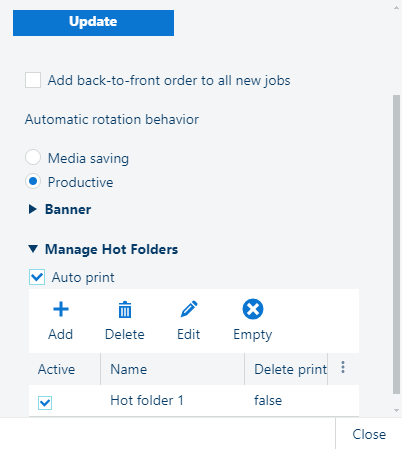
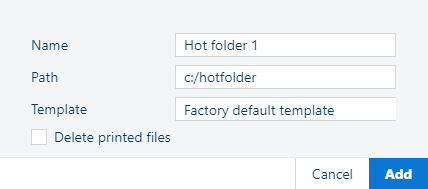
|
設定 |
アクション |
|---|---|
|
[名前] |
Hot Folder の名前を入力します。 それぞれの Hot Folder の名前は、一意でなければなりません。 |
|
[パス] |
Hot Folderの場所を入力するか、コピー&ペーストしてください。 それぞれの Hot Folder のパスは、一意でなければなりません。 デフォルトのパスは'/'だが、'˶'も使えます。 PRISMAproduce Tech によって、このフォルダの内容が常にスキャンされます。アプリケーションは Hot Folder にあるそれぞれの新規ファイルを関連するプリンタのジョブに追加し、Hot Folder 用に定義されたテンプレートを適用します。 |
|
[テンプレート] |
Hot Folder の中にあるすべての新しいファイルに適用されるテンプレートを選択します。 |
|
[印刷したファイルを削除する] |
プリントに成功した後、Hot Folder からファイルを削除する場合は、このオプションを選択します。 このオプションは、[オート プリント] が選択されている時に使用できます。 |
|
設定 |
アクション |
|---|---|
|
チェックボックス |
Hot Folder の前のボックスをチェックして、Hot Folder を有効にします。 Hot Folder は、その他の設定を変更するために、有効でなければなりません。 |
プリンタ毎に環境設定を変更する場合は、変更するプリンター毎に必ず [プリンタ] 画面の [更新] をクリックしてください。